Dell XPS L412Z Owner's Manual [da]
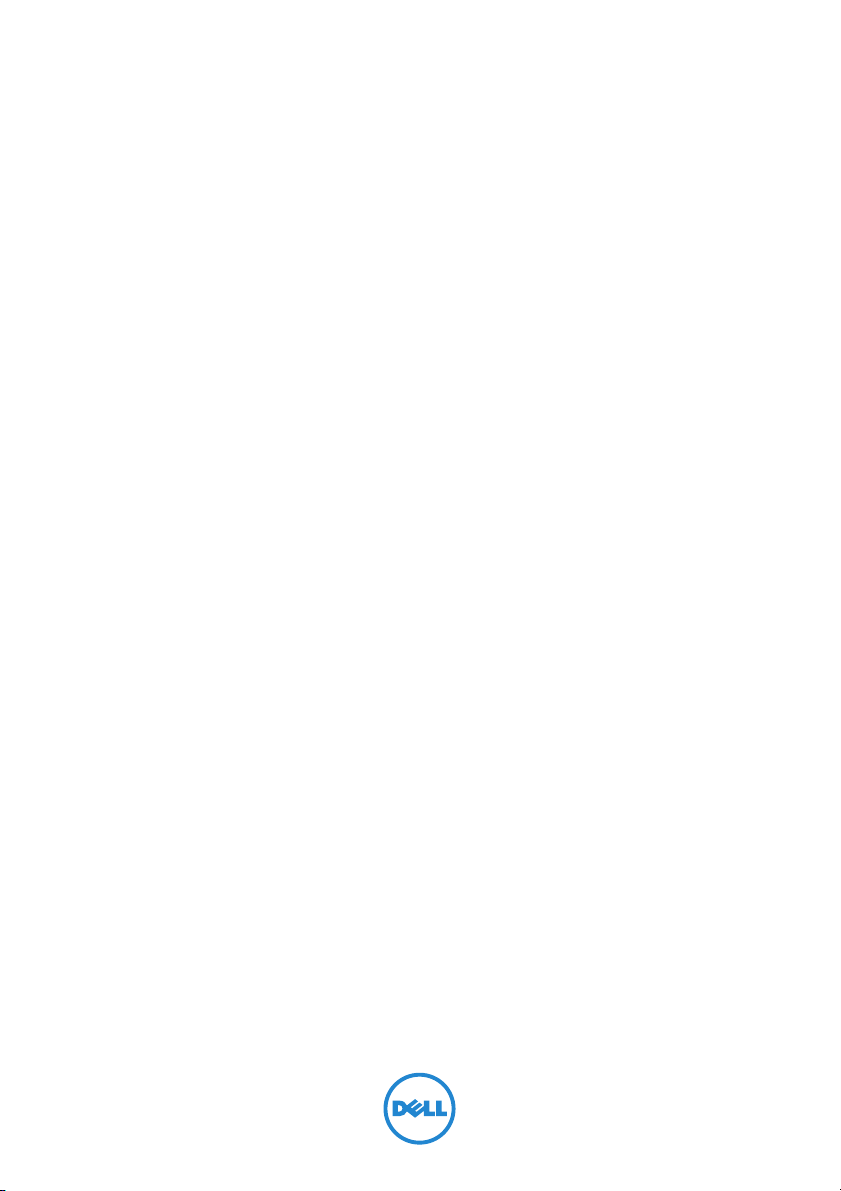
Dell™ XPS™ L412z
Brugerhåndbog
Regulatorisk model: P24G-serien Regulatorisk type: P24G001
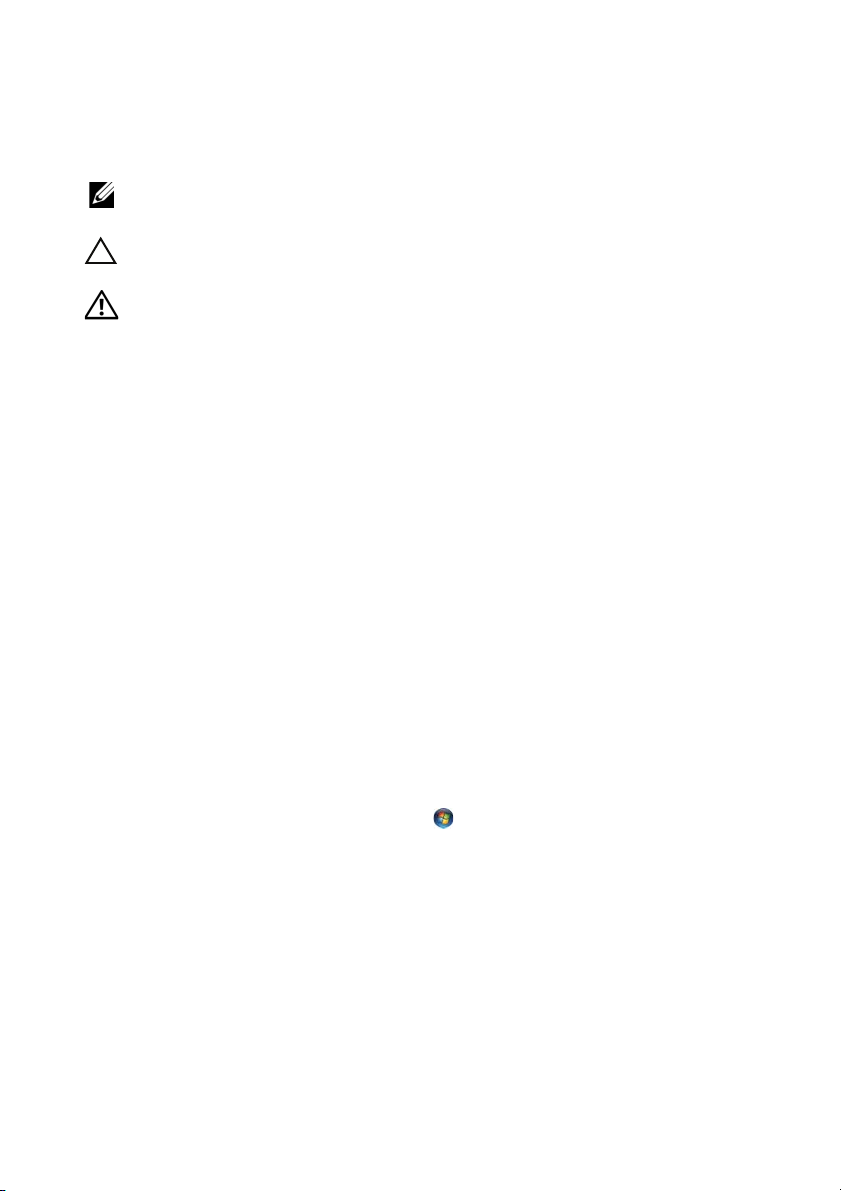
Bemærk, forsigtig og advarsel
OBS! OBS! angiver vigtige oplysninger om, hvordan du bruger computeren
optimalt.
FORSIGTIG! FORSIGTIG angiver mulig skade på hardware eller tab af data, hvis
anvisningerne ikke bliver fulgt.
ADVARSEL! ADVARSEL angiver risiko for tingskade, legemsbeskadigelse eller
død.
____________________
Oplysningerne i dette dokument kan ændres uden varsel.
© 2011 Dell Inc. Alle rettigheder forbeholdt.
Enhver form for gengivelse af disse materialer, uden skriftlig tilladelse fra Dell Inc., er strengt forbudt.
™
Varenærker i denne tekst: Dell™, DELL-logoet og XPS
Microsoft
varemærker, der er ejet af Microsoft corporation i USA og/eller andre lande; Bluetooth
registreret varemærke, der er ejet af Bluetooth SIG, Inc. og anvendes af Dell under licens.
Andre varemærker og varenavne i dette dokument kan være varemærker eller -navne tilhørende de
respektive ejere. Dell Inc. frasiger sig enhver form for ejendomsret til andre varemærker og -navne
tilhørende andre.
Regulatorisk model: P24G- serien Regulatorisk type: P24G001
2011 - 09 Rev. A00
®
, Windows® og logoet Windows-startknap er enten varemærker eller registrerede
er varemærker, der er ejet af Dell Inc.;
®
ier et
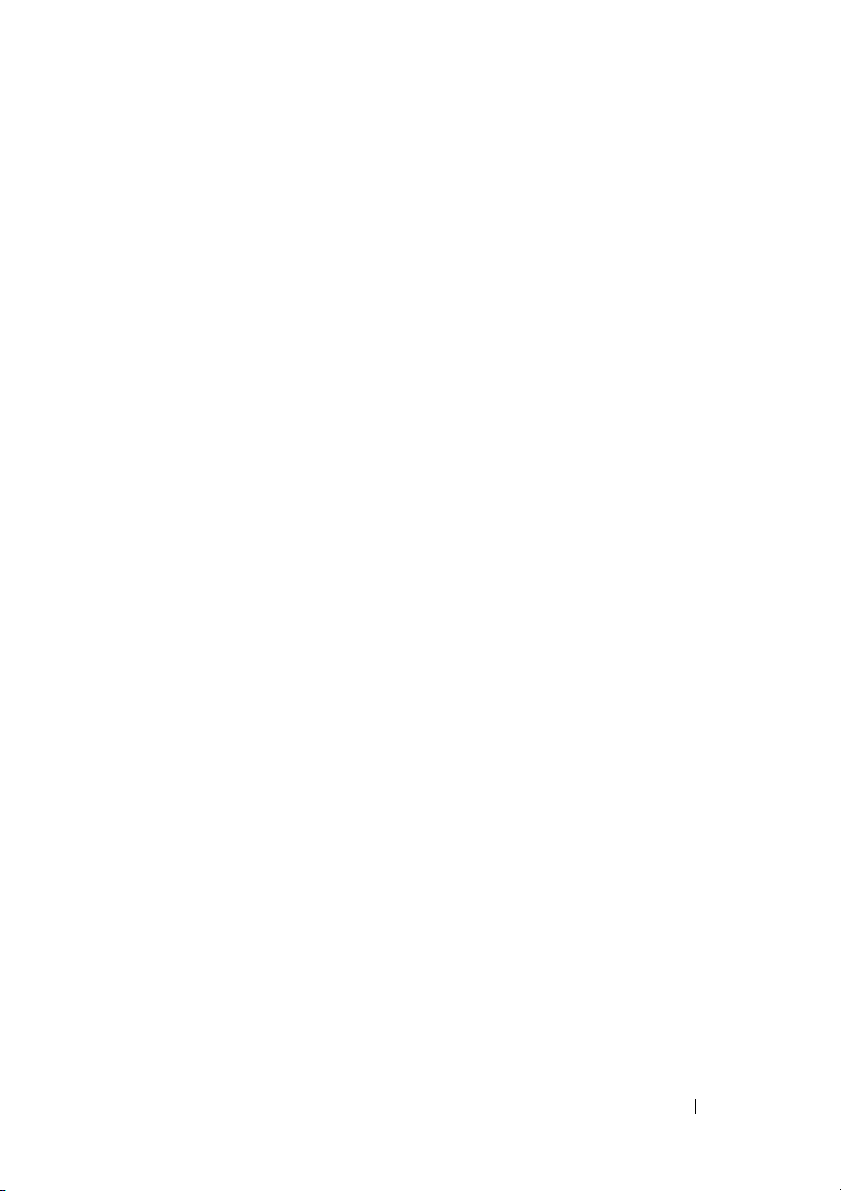
Indholdsfortegnelse
1 Inden du går i gang . . . . . . . . . . . . . . . . . . 7
Anbefalet værktøj . . . . . . . . . . . . . . . . . . . . . 7
Sådan slukkes computeren
Før du udfører arbejde på computerens
indvendige dele
. . . . . . . . . . . . . . . . . . . . . . 8
. . . . . . . . . . . . . . . . 7
2 Bunddæksel . . . . . . . . . . . . . . . . . . . . . . . 11
Sådan fjernes bunddækslet . . . . . . . . . . . . . . . 11
Sådan genmonteres bunddæksel
. . . . . . . . . . . . 12
3 Batteri . . . . . . . . . . . . . . . . . . . . . . . . . . . 13
Sådan fjernes batteriet . . . . . . . . . . . . . . . . . 13
Sådan genmonteres batteriet
. . . . . . . . . . . . . . 14
4 Hukommelsesmoduler . . . . . . . . . . . . . . . 15
Sådan fjernes hukommelsesmodulerne. . . . . . . . . 15
Sådan genmonteres hukommelsesmodulerne
. . . . . 16
5 Trådløst minikort . . . . . . . . . . . . . . . . . . . 19
Sådan fjernes minikortet . . . . . . . . . . . . . . . . 19
Sådan genmonteres minikortet
. . . . . . . . . . . . . 21
Indholdsfortegnelse 3
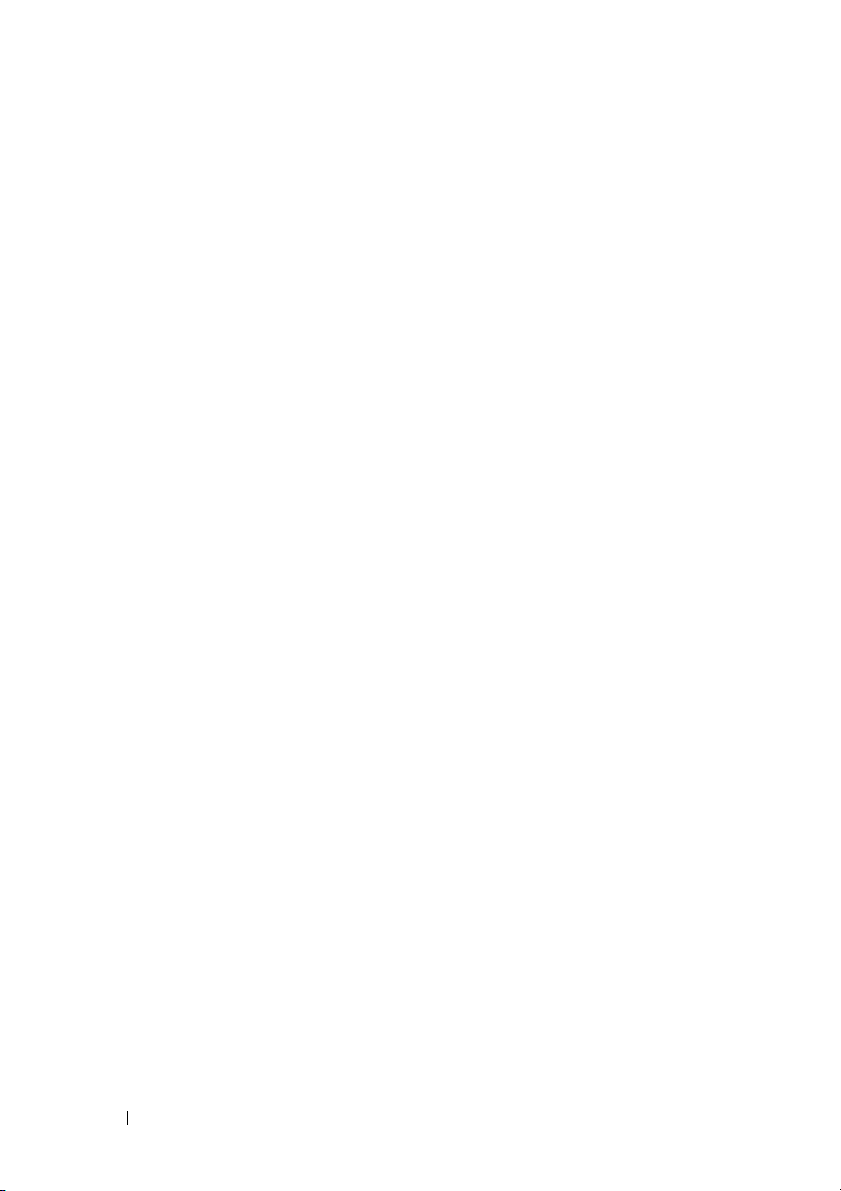
6 Harddisk. . . . . . . . . . . . . . . . . . . . . . . . . 23
Sådan fjernes harddisken . . . . . . . . . . . . . . . . 23
Sådan genmonteres harddisken
. . . . . . . . . . . . . 26
7 Knapcellebatteriet . . . . . . . . . . . . . . . . . 27
Sådan fjernes knapcellebatteriet . . . . . . . . . . . . 27
Sådan genmonteres knapcellebatteriet
. . . . . . . . . 28
8 Optisk drev. . . . . . . . . . . . . . . . . . . . . . . 29
Sådan fjernes det optiske drev . . . . . . . . . . . . . 29
Sådan genmonteres det optiske drev
. . . . . . . . . . 31
9 Hall-sensoren kort . . . . . . . . . . . . . . . . . 33
Sådan fjernes Hall-sensorens kort . . . . . . . . . . . 33
Sådan genmonteres Hall-sensorens kort
. . . . . . . . 35
10 Skærmomformerens kort . . . . . . . . . . . . 37
Sådan fjernes skærmomformerens kort . . . . . . . . . 37
Sådan genmonteres skærmomformerens kort
11 Kølelegeme og blæser . . . . . . . . . . . . . . 41
Sådan fjernes kølelegemet og blæseren . . . . . . . . 41
Sådan genmonteres kølelegemet og blæseren
4 Indholdsfortegnelse
. . . . . 38
. . . . . 42
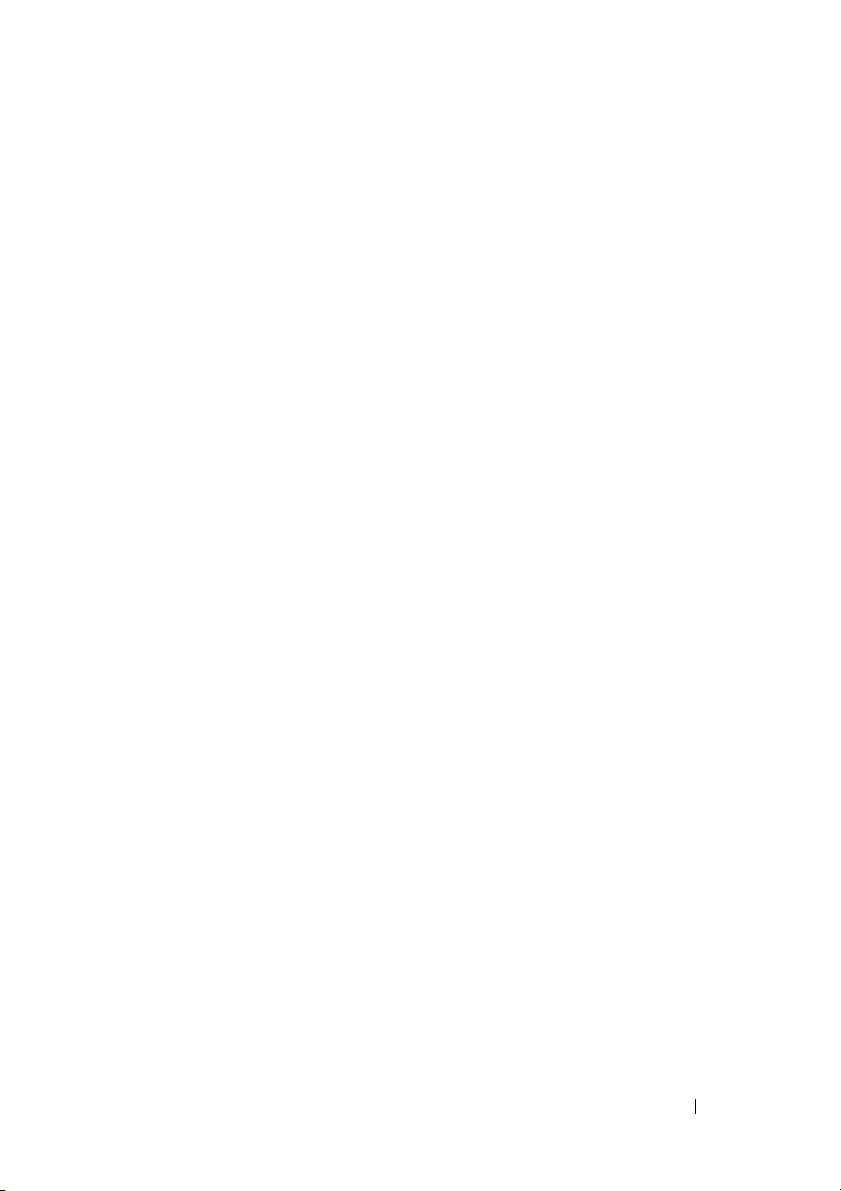
12 Bundkort . . . . . . . . . . . . . . . . . . . . . . . . . 45
Sådan fjernes bundkortet . . . . . . . . . . . . . . . . 45
Sådan genmonteres bundkortet
Sådan indtastes servicekoden i BIOS'en
. . . . . . . . . . . . . 48
. . . . . . . . 49
13 Tænd/sluk-knappens kort . . . . . . . . . . . . 51
Sådan fjernes tænd/sluk-knappens kort . . . . . . . . 51
Sådan genmonteres tænd/sluk-knappens kort
. . . . . 52
14 Tastatur . . . . . . . . . . . . . . . . . . . . . . . . . . 53
Sådan fjernes tastaturbeslaget . . . . . . . . . . . . . 53
Sådan genmonteres tastaturbeslaget
Sådan fjernes tastaturet
Sådan genmonteres tastaturet
. . . . . . . . . . . . . . . . . 58
. . . . . . . . . . 57
. . . . . . . . . . . . . 59
15 Højttalere. . . . . . . . . . . . . . . . . . . . . . . . . 61
Sådan fjernes højttalerne . . . . . . . . . . . . . . . . 61
Sådan genmonteres højttalerne
. . . . . . . . . . . . . 64
16 Skærm . . . . . . . . . . . . . . . . . . . . . . . . . . . 65
Dæksler til skærmhængsel . . . . . . . . . . . . . . . 65
Afmontering af dækslerne til skærmhængslet . . . 65
Montering af dækslerne til skærmhængslet . . . . 67
Indholdsfortegnelse 5
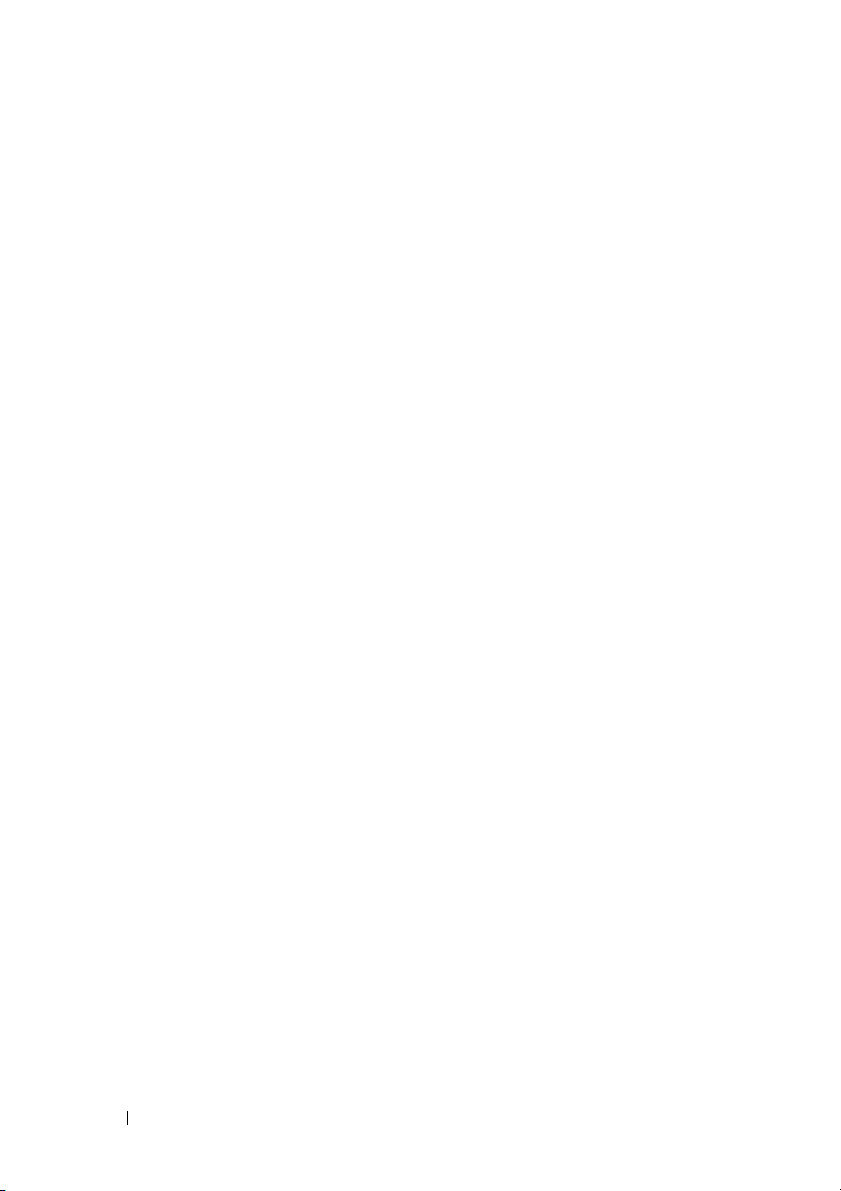
Skærmmodul . . . . . . . . . . . . . . . . . . . . . . . 68
Sådan fjernes skærmmodulet . . . . . . . . . . . 68
Sådan genmonteres skærmmodulet . . . . . . . . 69
17 Håndledsstøtte. . . . . . . . . . . . . . . . . . . . 71
Sådan fjernes håndledsstøtten . . . . . . . . . . . . . 71
Sådan genmonteres håndledsstøtten
. . . . . . . . . . 72
18 Flashopdatering af BIOS . . . . . . . . . . . . 73
6 Indholdsfortegnelse
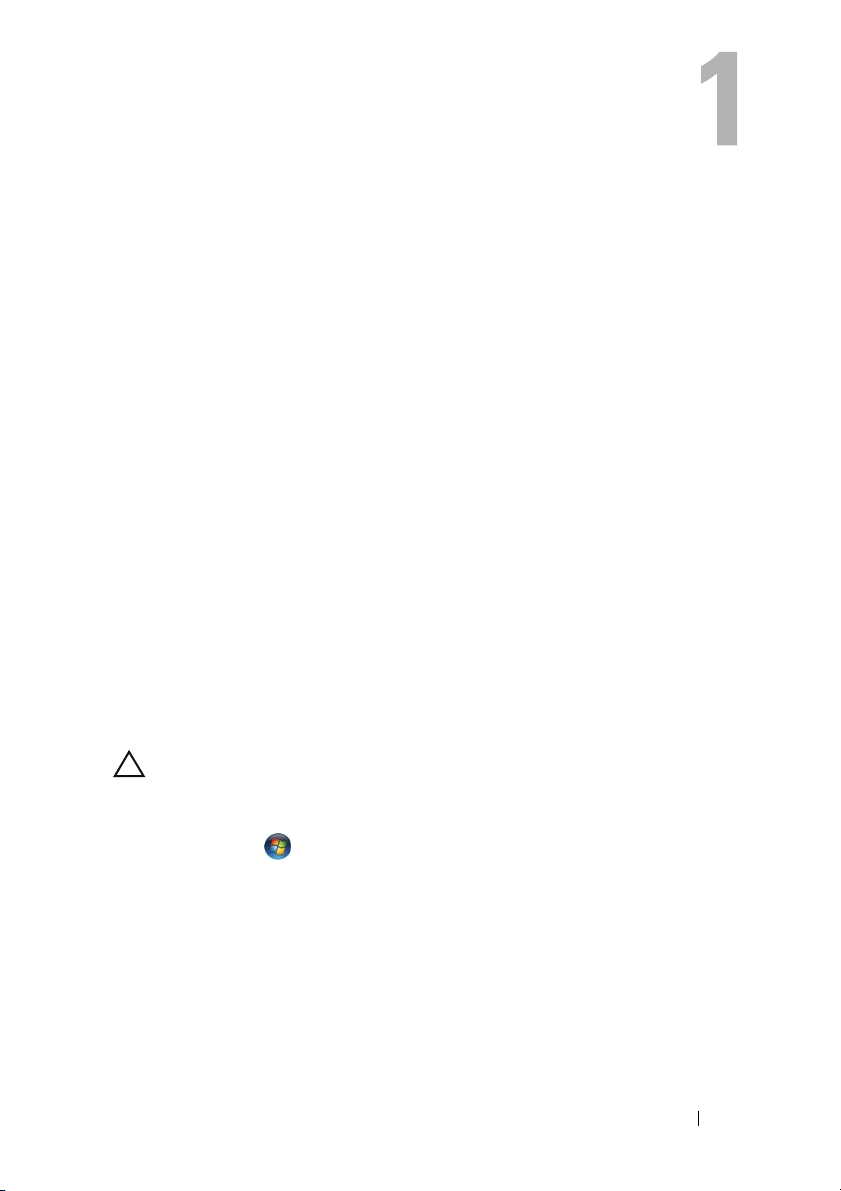
Inden du går i gang
Denne håndbog indeholder procedurer til at fjerne og genmontere
computerens komponenter. Medmindre andet er angivet, antager hver af
procedurerne, at følgende betingelser er opfyldt:
• Du har udført trinnene i "Sådan slukkes computeren" på side 7 og "Før du
udfører arbejde på computerens indvendige dele" på side 8.
• Du har læst de sikkerhedsoplysninger, som fulgte med din computer
• En komponent kan udskiftes, eller, hvis den er købt separat, installeres ved
at udføre proceduren for fjernelse i omvendt rækkefølge.
Anbefalet værktøj
Procedurerne i dette dokument kræver eventuelt følgende værktøj:
• Lille, almindelig skruetrækker
• Stjerneskruetrækker
• BIOS' eksekverbare opdateringsprogram er tilgængeligt på
support.dell.com
Sådan slukkes computeren
FORSIGTIG! Gem og luk alle åbne filer, og afslut alle åbne programmer, inden du
slukker computeren, så risikoen for datatab forebygges.
1
Gem og luk alle åbne filer, og luk alle åbne programmer.
2
Klik på
Start
operativsystemet.
3
Sørg for at computeren er slukket. Hvis computeren og de tilsluttede
enheder ikke blev slukket automatisk, da du lukkede operativsystemet, skal
du trykke på tænd/sluk-knappen og holde den nede, indtil computeren
slukker.
og derefter på
Luk computeren
for at lukke
.
Inden du går i gang 7
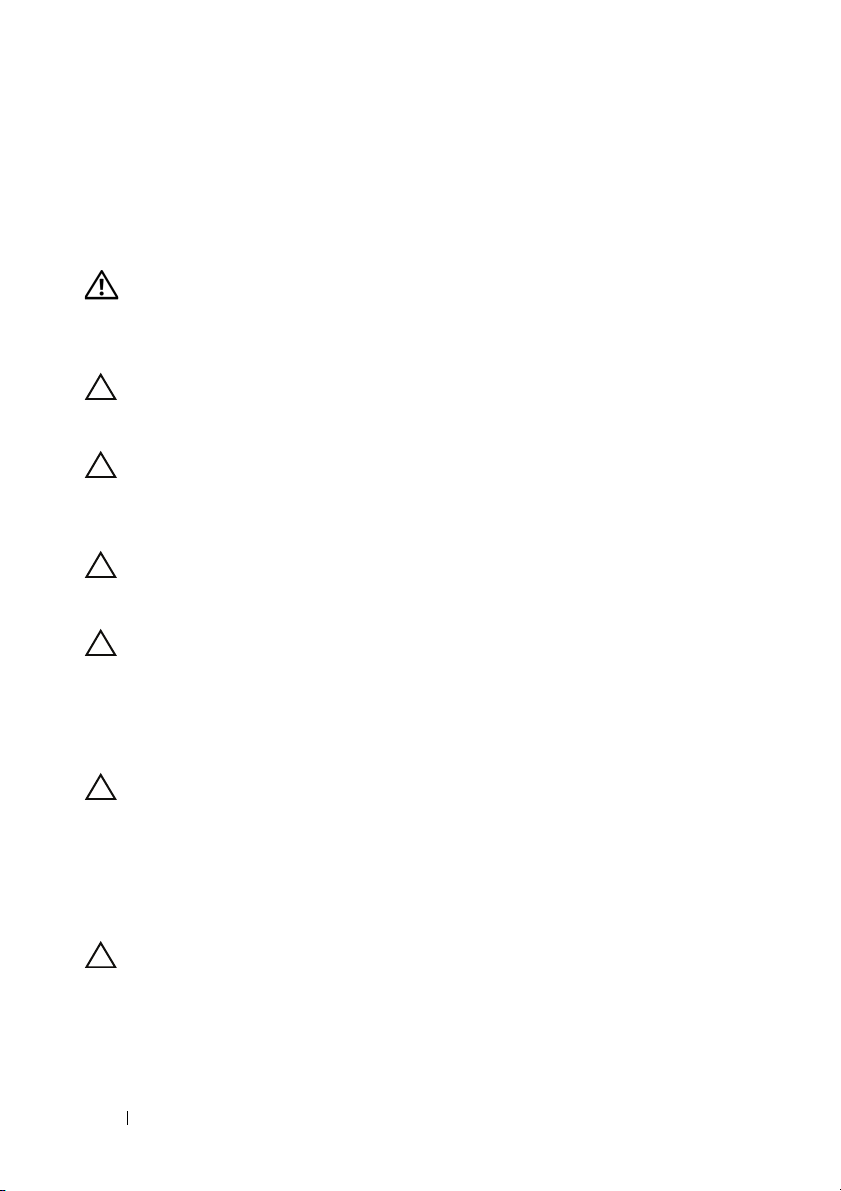
Før du udfører arbejde på computerens indvendige dele
Brug følgende sikkerhedsretningslinjer for at beskytte computeren mod
potentielle skader og af hensyn til din egen sikkerhed.
ADVARSEL! Før du arbejder med computerens indvendige dele, skal du læse de
sikkerhedsinstruktioner, der fulgte med computeren. Du kan finde yderligere
oplysninger om best practices for sikkerhed, på webstedet Regulatory Compliance
på www.dell.com/regulatory_compliance.
FORSIGTIG! Undgå elektrostatisk afladning ved at skabe jordforbindelse ved
hjælp af en jordingsrem eller ved jævnligt at røre ved en umalet metaloverflade,
f.eks. et stik på computeren.
FORSIGTIG! Håndter komponenter og kort forsigtigt. Rør ikke ved
komponenternes eller kortenes kontaktområder. Hold et kort i kanterne eller i
opsætningsrammen. Hold en komponent som f.eks. en processor ved dens kanter
og ikke ved dens ben.
FORSIGTIG! Kun en certificeret servicetekniker bør foretage reparationer på
computeren. Skade som følge af service eller reparationer, som ikke er godkendt
af Dell, er ikke dækket af garantien.
FORSIGTIG! Når du frakobler et kabel, skal du tage fat i stikket eller trækfligen,
ikke i selve kablet. Nogle kabler har forbindelsesstykker med bøjlelåse; og hvis du
er i færd med at koble et sådan kabel fra, bør du trykke på bøjlelåsene, før du
kobler kablet fra. Når du trækker forbindelsesstykker ud, bør du sikre dig, at de
flugter med stikket for at undgå bøjede ben. Du bør også sikre dig, at begge
forbindelsesstykker flugter med hinanden, inden du sætter en ledning i.
FORSIGTIG! Foretag følgende trin før du begynder arbejde inde i computeren for
at undgå skade af computeren.
1
Sørg for, at arbejdsoverfladen er jævn og ren for at forhindre, at
computerdækslet bliver ridset.
2
Sluk for computeren (se "Sådan slukkes computeren" på side 7) og alle
tilsluttede enheder.
FORSIGTIG! Fjern netværkskablet. Start med at fjerne kablet fra computeren, og
fjern det derefter fra netværksenheden.
3
Fjern alle telefon- og netværkskabler fra computeren.
4
Tryk på og skub de installerede kort ud fra mediekortlæseren.
8 Inden du går i gang
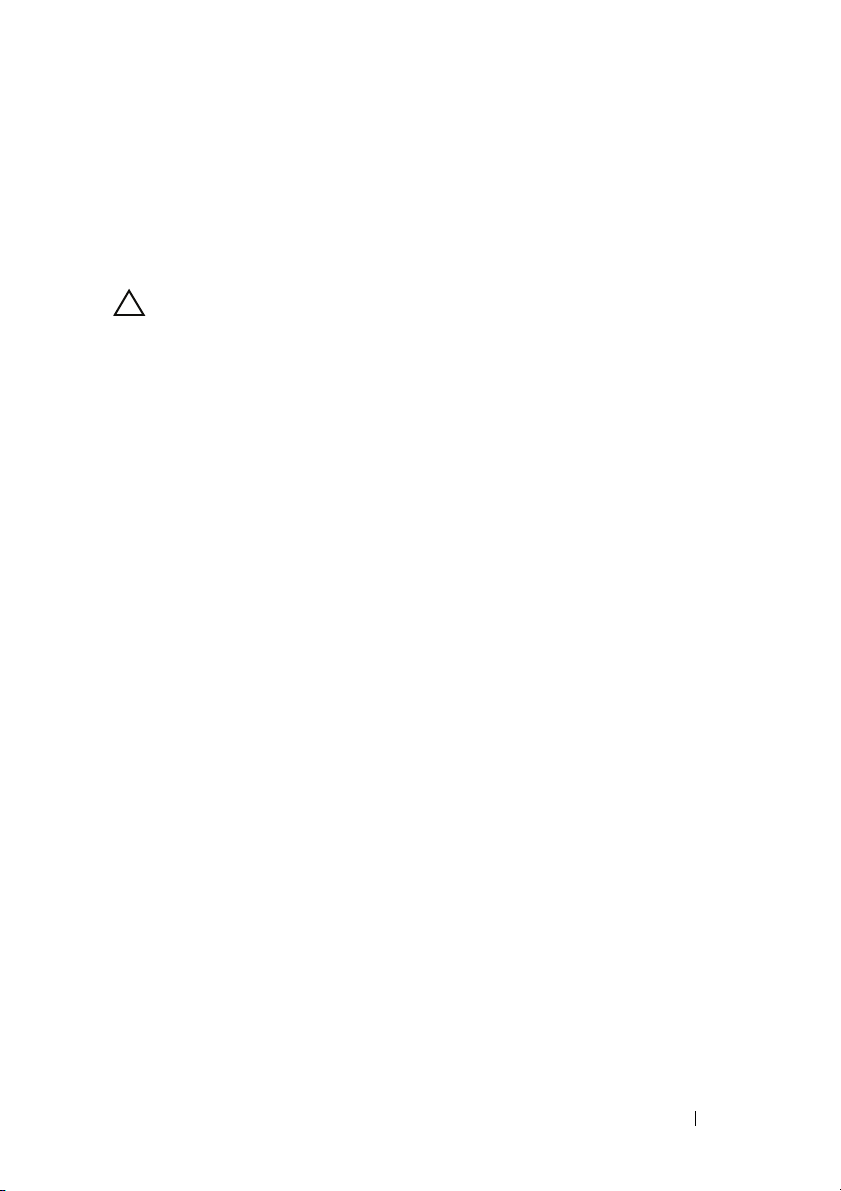
5
Frakobl computeren og alle tilsluttede enheder fra deres stikkontakter.
6
Frakobl alle tilsluttede enheder fra computeren.
7
Fjern batteriet (se "Sådan fjernes batteriet" på side 13).
8
Vend computeren om, åbn skærmen, og tryk på tænd/sluk-knappen for at
jorde bundkortet.
FORSIGTIG! Inden du rører ved noget inde i computeren, skal du jorde dig selv
ved at røre en umalet metaloverflade som f.eks. metallet på bagsiden af
computeren. Mens du arbejder, skal du med jævne mellemrum røre en umalet
metaloverflade for på den måde at fjerne statisk elektricitet, der kan skade de
interne komponenter.
Inden du går i gang 9
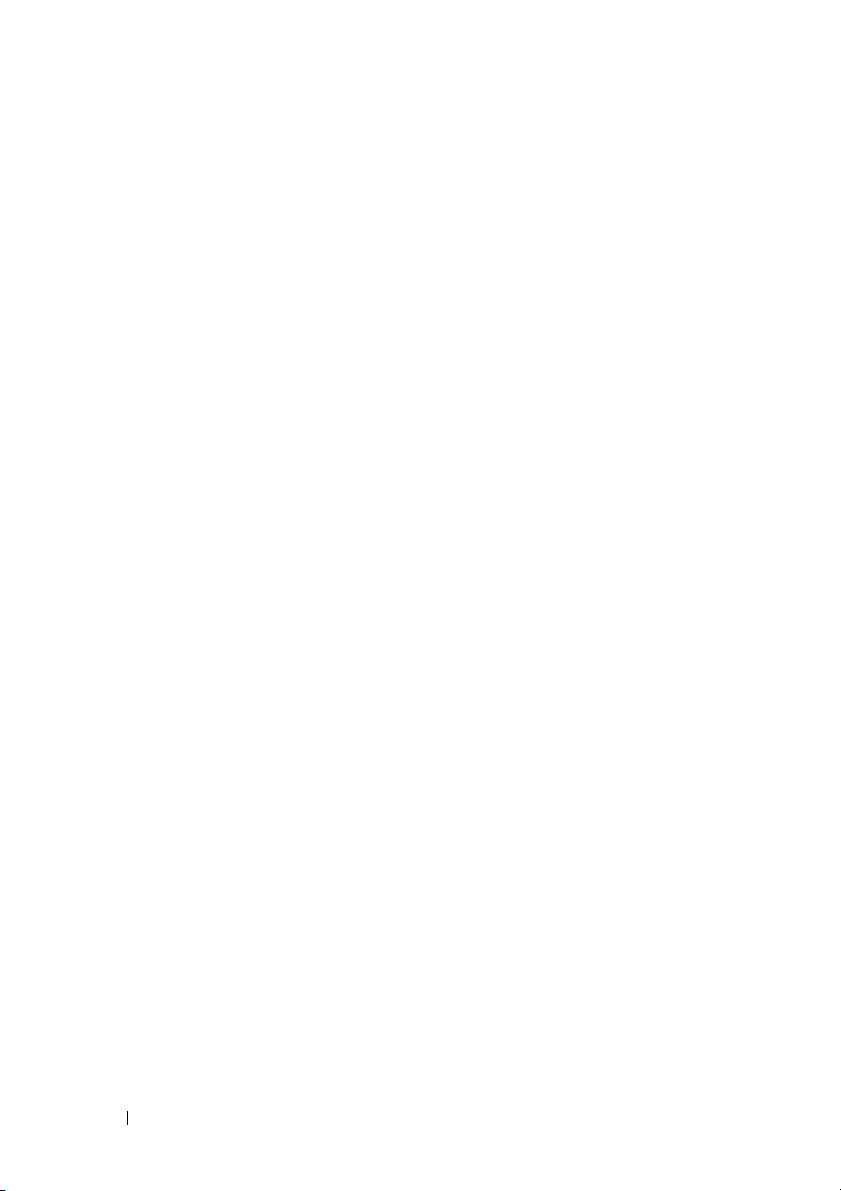
10 Inden du går i gang
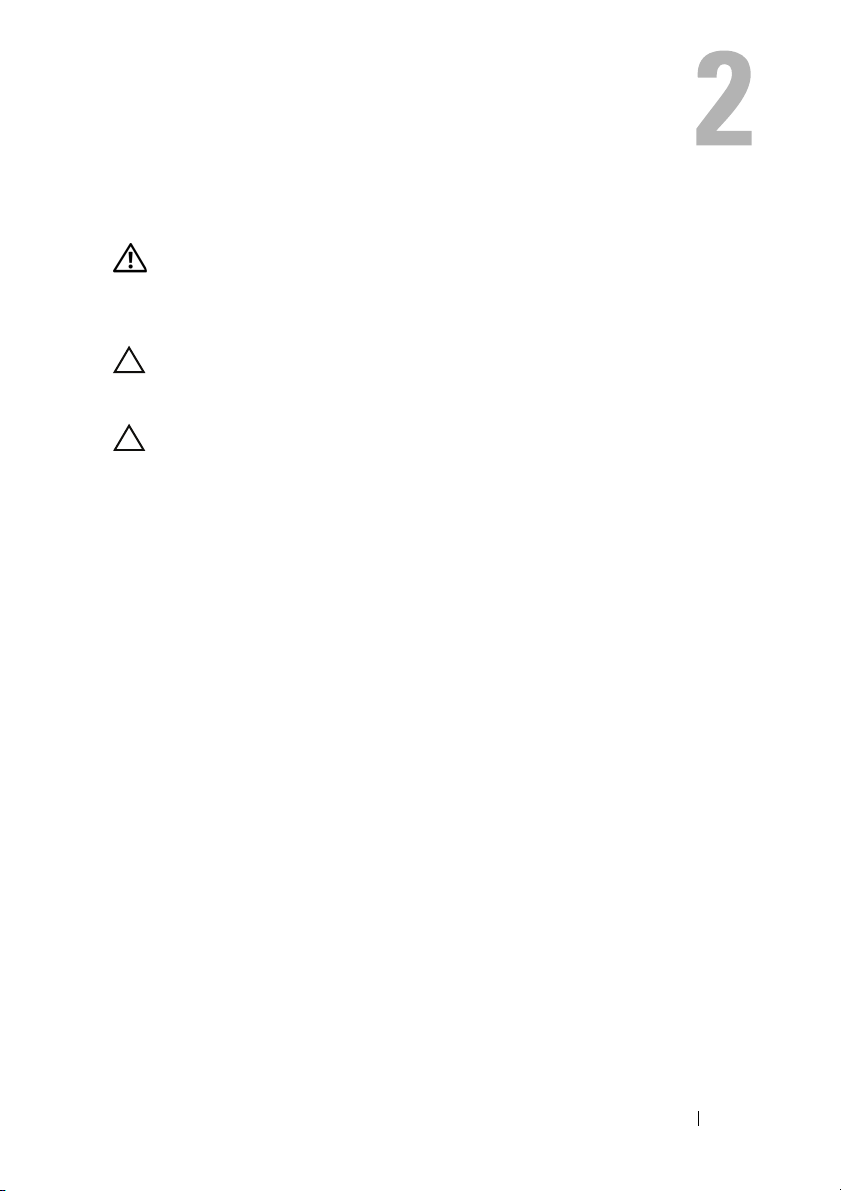
Bunddæksel
ADVARSEL! Før du arbejder med computerens indvendige dele, skal du læse de
sikkerhedsinstruktioner, der fulgte med computeren. Du kan finde yderligere
oplysninger om best practices for sikkerhed, på webstedet Regulatory Compliance
på www.dell.com/regulatory_compliance.
FORSIGTIG! Kun en certificeret servicetekniker bør foretage reparationer på
computeren. Skade som følge af service eller reparationer, som ikke er godkendt
af Dell, er ikke dækket af garantien.
FORSIGTIG! Undgå elektrostatisk afladning ved at skabe jordforbindelse ved
hjælp af en jordingsrem eller ved jævnligt at røre ved en umalet metaloverflade,
f.eks. et stik på computeren.
Sådan fjernes bunddækslet
1
Følg instruktionerne i "Inden du går i gang" på side 7.
2
Fjern de otte skruer, der fastgør bunddækslet til håndledsstøtten.
3
Anvend, startende fra bagenden, fingerspidserne til frigøre tappene på
bunddækslet fra stikkene på håndledsstøtten.
Bunddæksel 11
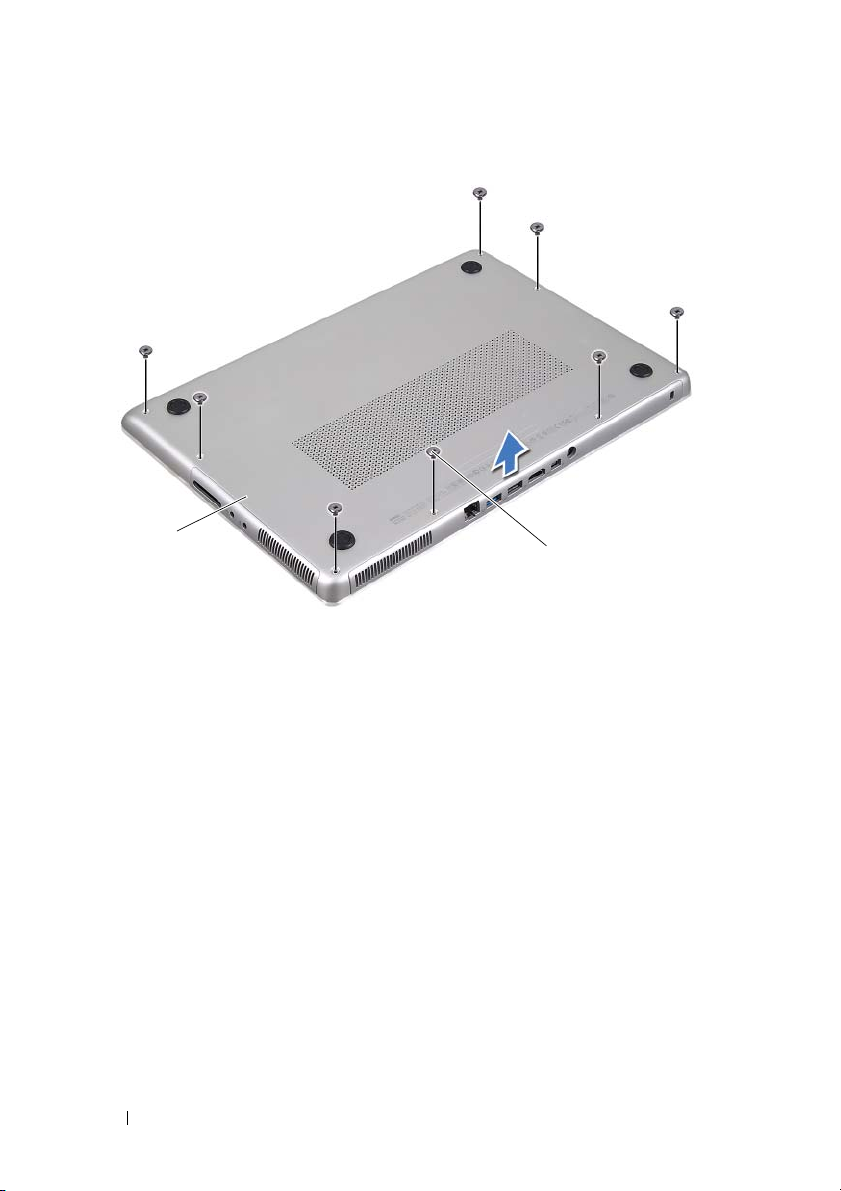
1
1 bunddæksel 2 skruer (8)
4
Løft bunddækslet af håndledsstøtten.
2
Sådan genmonteres bunddæksel
1
Følg instruktionerne i "Inden du går i gang" på side 7.
2
Flugt tappene på bunddækslet med indhakkene på håndledsstøtten og klik
bunddækslet på plads.
3
Genmonter de otte skruer, der fastgør bunddækslet til håndledsstøtten.
12 Bunddæksel
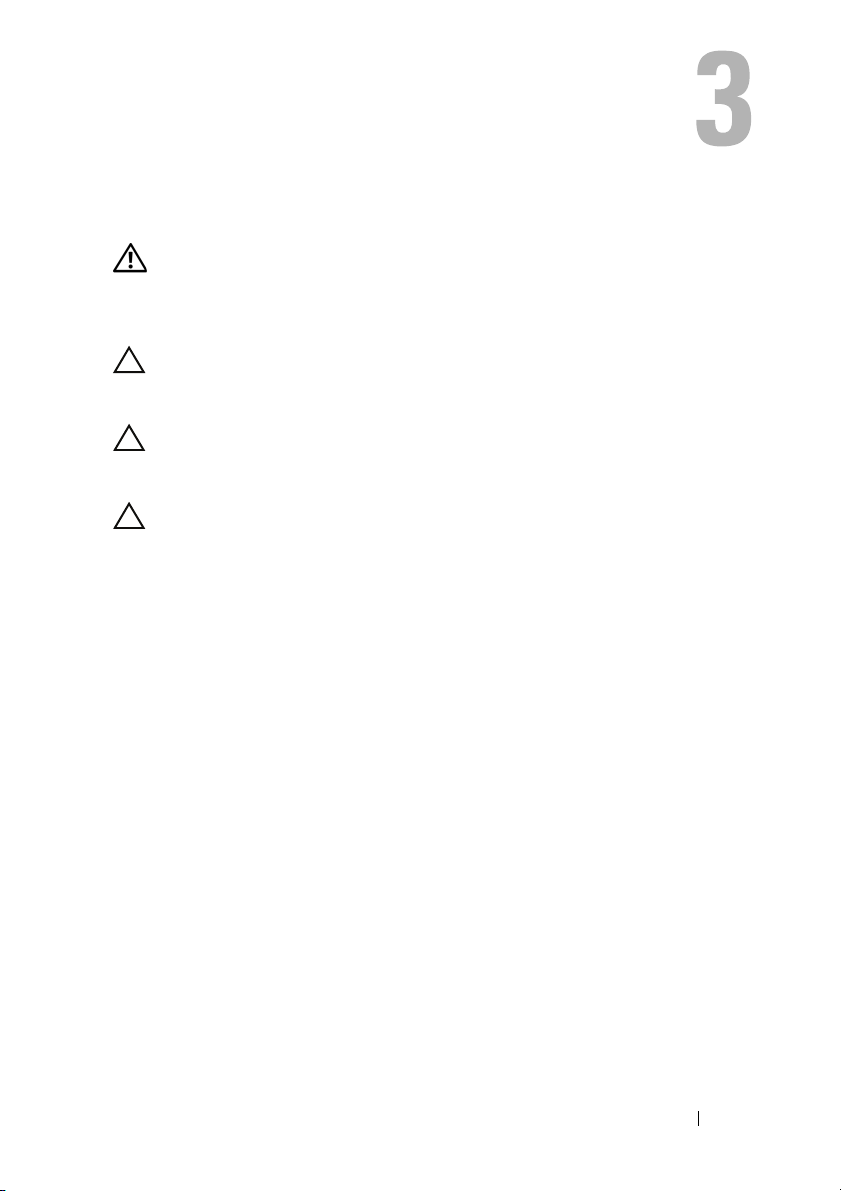
Batteri
ADVARSEL! Før du arbejder med computerens indvendige dele, skal du læse de
sikkerhedsinstruktioner, der fulgte med computeren. Du kan finde yderligere
oplysninger om best practices for sikkerhed, på webstedet Regulatory Compliance
på www.dell.com/regulatory_compliance.
FORSIGTIG! Kun en certificeret servicetekniker bør foretage reparationer på
computeren. Skade som følge af service eller reparationer, som ikke er godkendt
af Dell, er ikke dækket af garantien.
FORSIGTIG! Undgå elektrostatisk afladning ved at skabe jordforbindelse ved
hjælp af en jordingsrem eller ved jævnligt at røre ved en umalet metaloverflade,
f.eks. et stik på computeren.
FORSIGTIG! For at undgå beskadigelse af computeren, må du kun bruge det
batteri, der er beregnet til denne specifikke Dell-computer. Brug ikke batterier,
som er beregnet til andre Dell-computere.
Sådan fjernes batteriet
1
Følg instruktionerne i "Inden du går i gang" på side 7.
2
Fjern bunddækslet (se "Sådan fjernes bunddækslet" på side 11).
3
Frakobl batterikablet fra bundkortets stik.
4
Fjern de fem skruer, der fastgør batteriet til håndledsstøtten.
5
Løft batteriet af håndledsstøtten.
Batteri 13
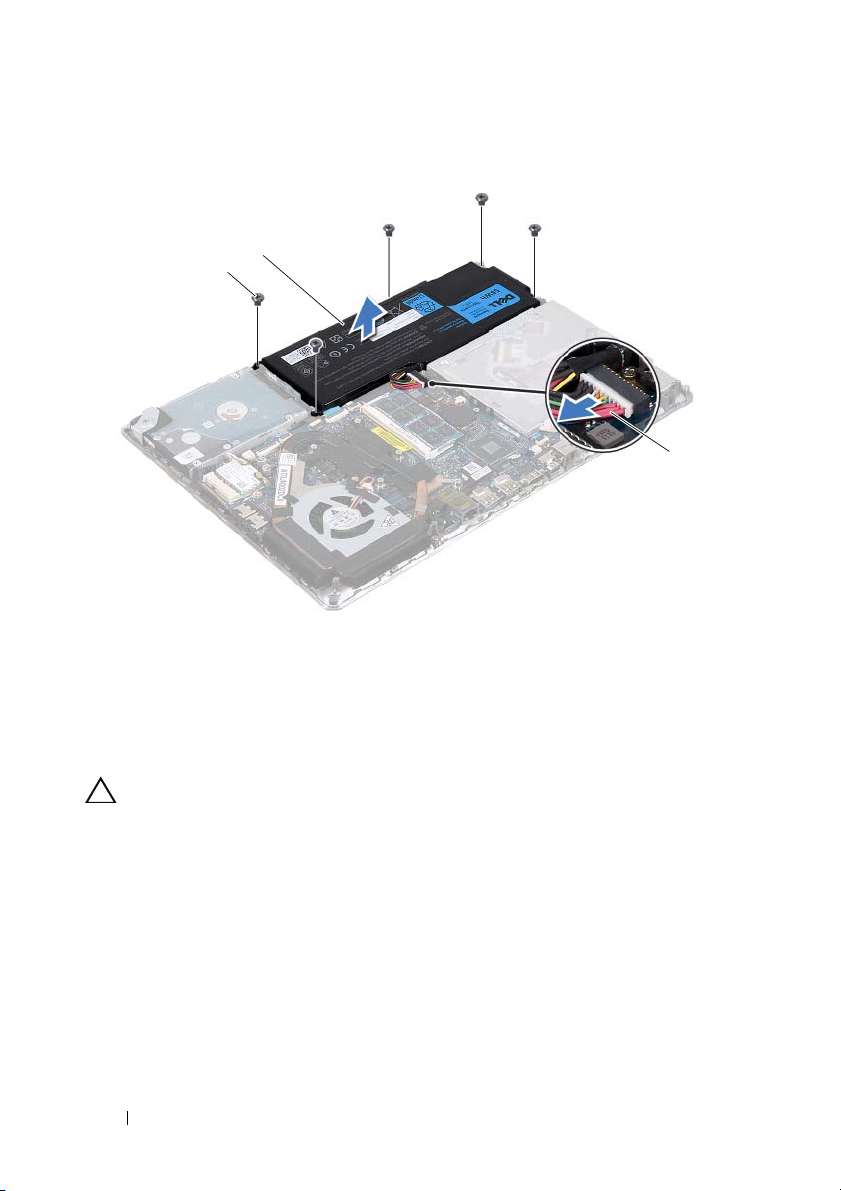
2
1
1 skruer (5) 2 batteri
3 batterikabel
Sådan genmonteres batteriet
FORSIGTIG! For at undgå beskadigelse af computeren, må du kun bruge det
batteri, der er beregnet til denne specifikke Dell-computer.
1
Følg instruktionerne i "Inden du går i gang" på side 7.
2
Anbring batteriet på håndledsstøtten.
3
Genmonter de fem skruer, der fastgør batteriet til håndledsstøtten.
4
Tilslut batterikablet til bundkortets stik.
5
Genmonter bunddækslet (se "Sådan genmonteres bunddæksel" på
side 12).
3
14 Batteri
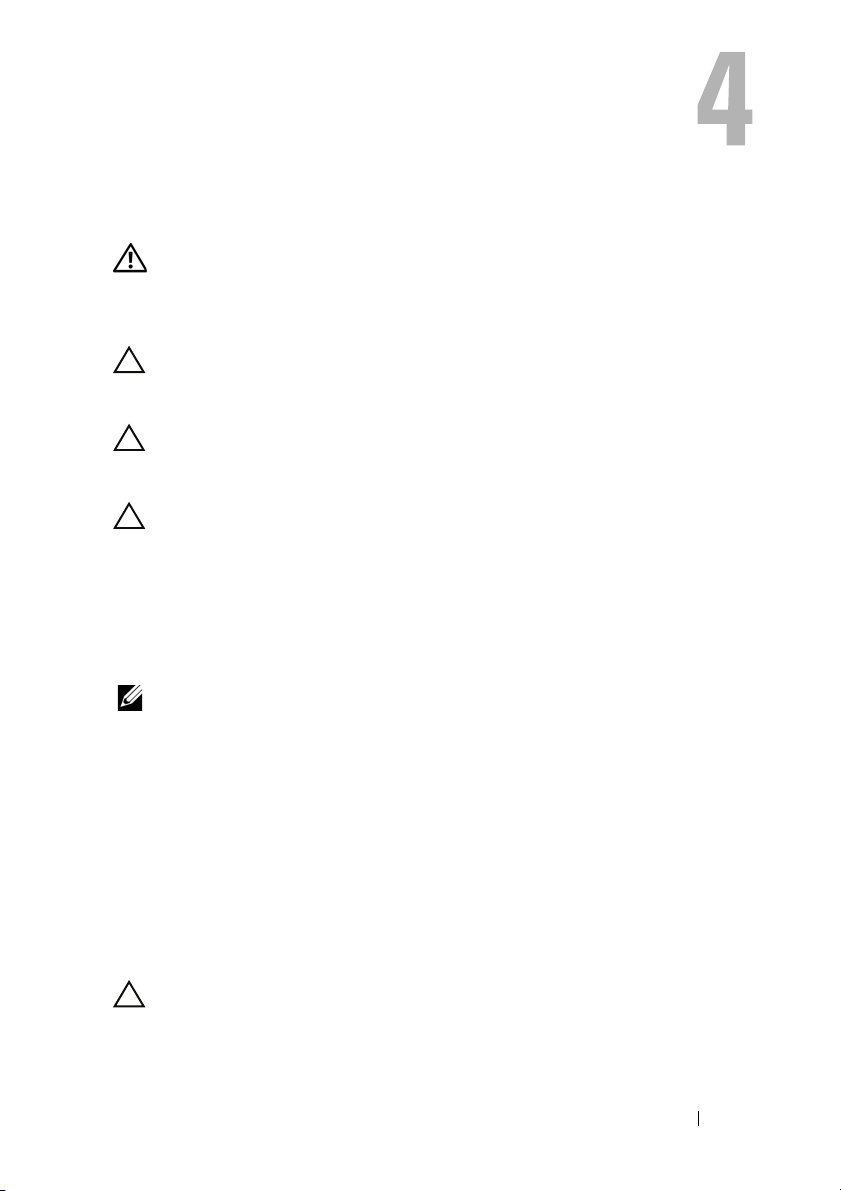
Hukommelsesmoduler
ADVARSEL! Før du arbejder med computerens indvendige dele, skal du læse de
sikkerhedsinstruktioner, der fulgte med computeren. Du kan finde yderligere
oplysninger om best practices for sikkerhed, på webstedet Regulatory Compliance
på www.dell.com/regulatory_compliance.
FORSIGTIG! Kun en certificeret servicetekniker bør foretage reparationer på
computeren. Skade som følge af service eller reparationer, som ikke er godkendt
af Dell, er ikke dækket af garantien.
FORSIGTIG! Undgå elektrostatisk afladning ved at skabe jordforbindelse ved
hjælp af en jordingsrem eller ved jævnligt at røre ved en umalet metaloverflade,
f.eks. et stik på computeren.
FORSIGTIG! For at forhindre skade på bundkortet, skal du fjerne det primære
batteri (se "Sådan fjernes batteriet" på side 13), før der udføres arbejde på
computerens indvendige dele.
Du kan udvide computerens hukommelse ved at installere
hukommelsesmoduler på bundkortet. Du kan finde flere oplysninger om
hvilken type hukommelse computeren understøtter i "Specifications"
(specifikationer) på support.dell.com/manuals.
OBS! Hukommelsesmoduler, der er købt hos Dell, er omfattet af din computers
garanti.
Computeren har to SODIMM-stik, som brugeren har adgang til. Du kan få
adgang til det primære hukommelsesmodul ved at fjerne bagdækslet. Du kan
få adgang til det sekundære hukommelsesmodul ved at fjerne bundkortet.
Sådan fjernes hukommelsesmodulerne
1
Følg instruktionerne i "Inden du går i gang" på side 7.
2
Fjern bunddækslet (se "Sådan fjernes bunddækslet" på side 11).
3
Fjern batteriet (se "Sådan fjernes batteriet" på side 13).
FORSIGTIG! Brug ikke værktøj til at adskille fastgørelsesklemmerne på
hukommelsesmodulet, da dette medfører risiko for skader på stikket til
hukommelsesmodulet.
Hukommelsesmoduler 15

OBS! Fjern, for at få adgang til det andet hukommelsesmodul, bundkortet og vend
det om. For at fjerne bundkortet, se "Sådan fjernes bundkortet" på side 45.
4
Brug fingerspidserne til forsigtigt at adskille fastgørelsesklemmerne på hver
side af hukommelsesmodulstikket, indtil modulet springer op.
1
3
2
1 stik til hukommelsesmodul 2 fastgørelsesklemmer (2)
3 hukommelsesmodul
5
Fjern hukommelsesmodulet fra hukommelsesmodulstikket.
Sådan genmonteres hukommelsesmodulerne
1
Følg instruktionerne i "Inden du går i gang" på side 7.
2
Flugt indhakket i hukommelsesmodulet med tappen i stikket på
hukommelsesmodulet.
16 Hukommelsesmoduler
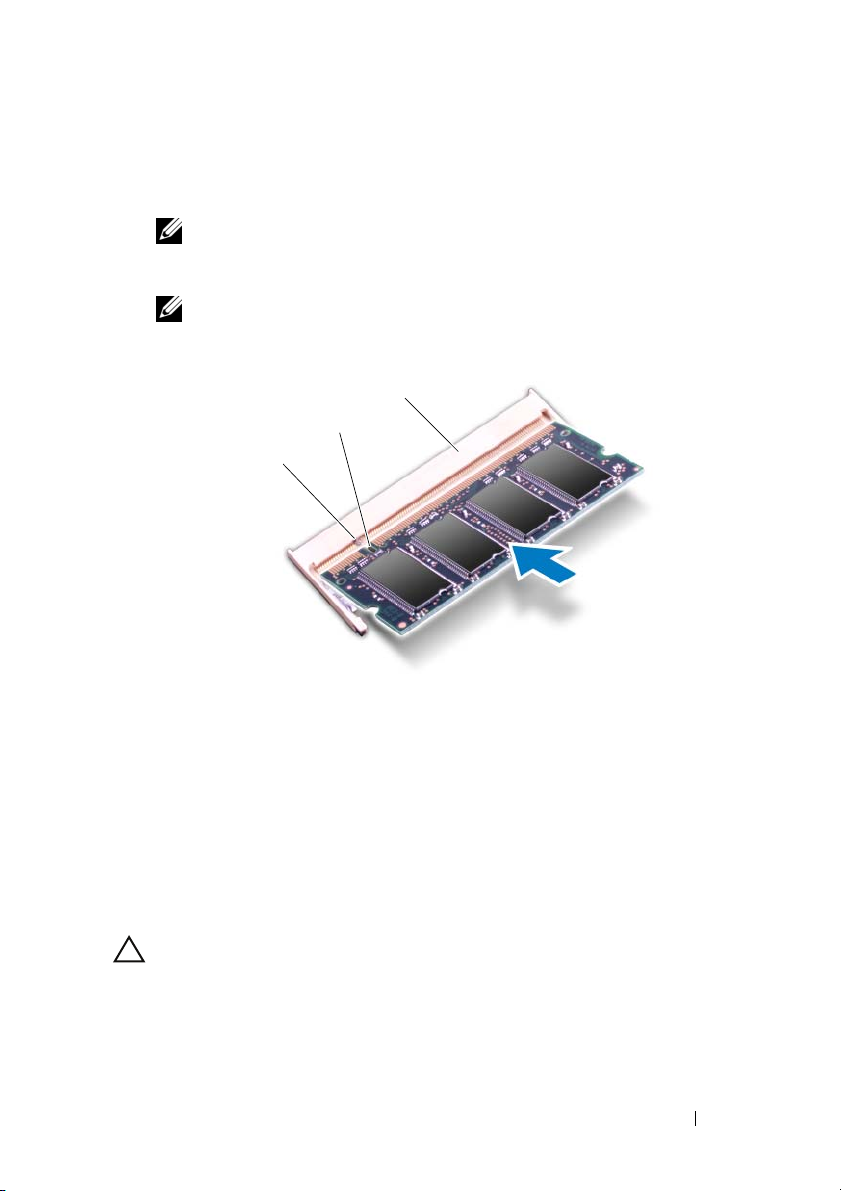
3
Skub hukommelsesmodulet helt ind i stikket i en vinkel på 45 grader, og
tryk hukommelsesmodulet ned, indtil det klikker på plads. Hvis du ikke
hører et klik, skal du fjerne hukommelsesmodulet og sætte det i igen.
OBS! Genmonter, efter at det sekundære hukommelsesmodul er
genmonteret, bundkortet. For at genmontere bundkortet, se "Sådan
genmonteres bundkortet" på side 48.
OBS! Hvis hukommelsesmodulet ikke er installeret korrekt, kan computeren
muligvis ikke starte.
3
2
1
1 tap 2 indhak
3 stik til hukommelsesmodul
4
Genmonter batteriet (se "Sådan genmonteres batteriet" på side 14).
5
Genmonter bunddækslet (se "Sådan genmonteres bunddæksel" på
side 12).
6
Tilslut vekselstrømsadapteren til computeren og til en stikkontakt.
FORSIGTIG! Inden du tænder computeren, skal du montere alle skruerne og
kontrollere, at der ikke findes løse skruer inde i computeren. Hvis du ikke gør det,
kan computeren blive beskadiget.
7
Tænd computeren.
Hukommelsesmoduler 17
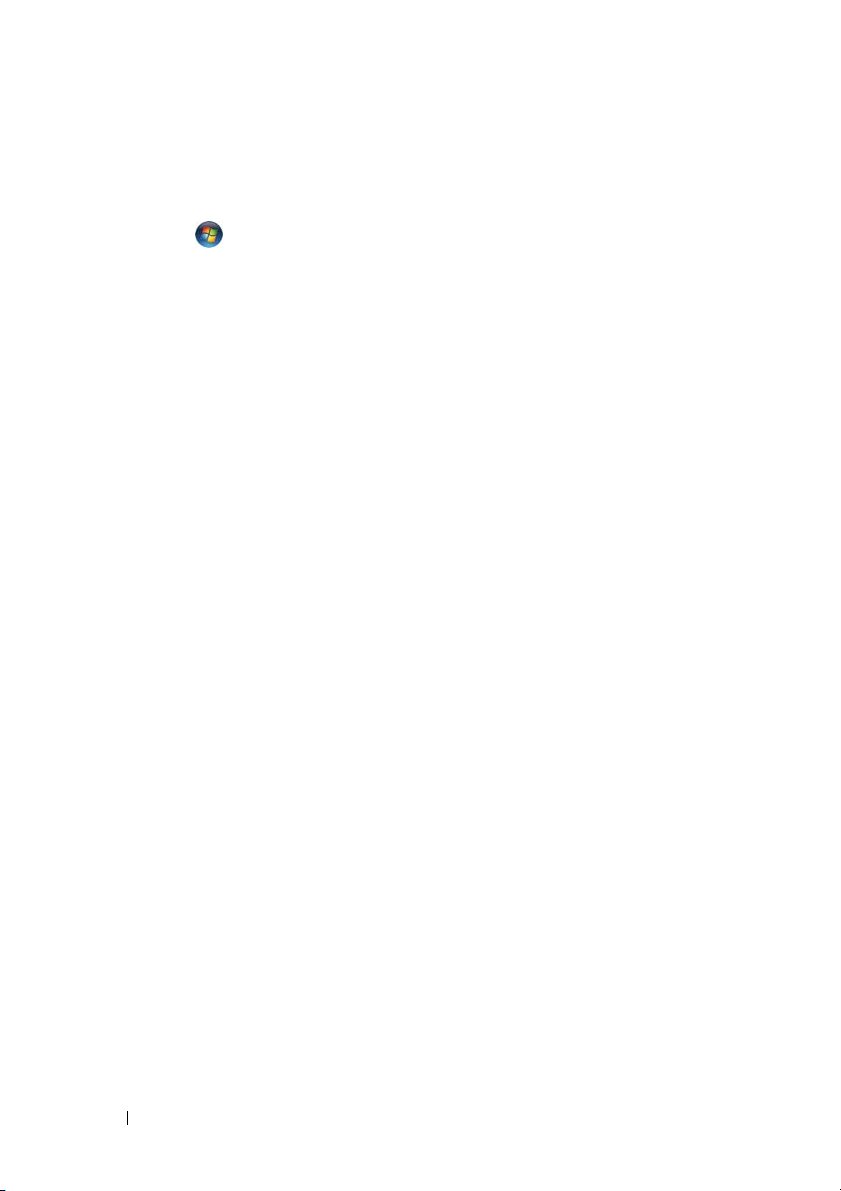
Når computeren starter, registreres den ekstra hukommelse og opdaterer
automatisk systemkonfigurationsoplysningerne.
Sådan bekræfter du, hvor meget hukommelse der er installeret i computeren:
Klik på Start → Kontrolpanel→ System.
18 Hukommelsesmoduler
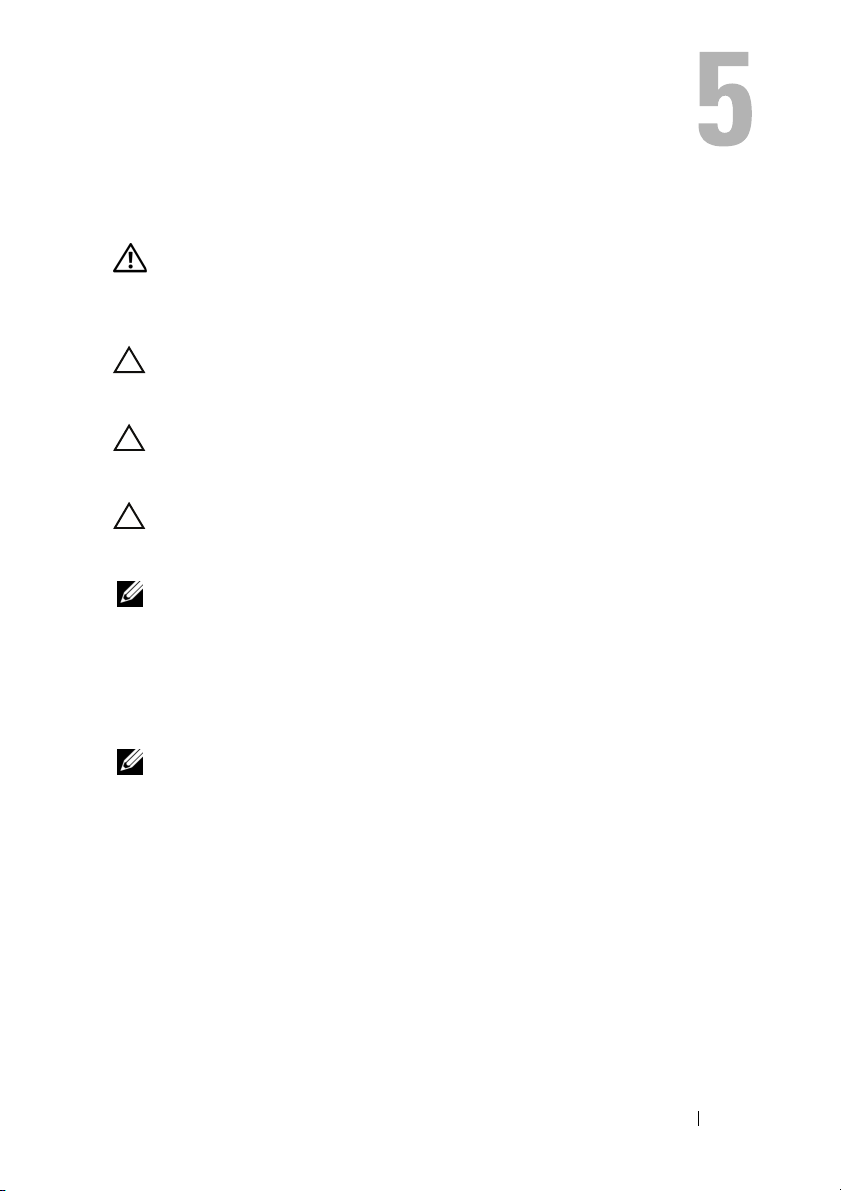
Trådløst minikort
ADVARSEL! Før du arbejder med computerens indvendige dele, skal du læse de
sikkerhedsinstruktioner, der fulgte med computeren. Du kan finde yderligere
oplysninger om best practices for sikkerhed, på webstedet Regulatory Compliance
på www.dell.com/regulatory_compliance.
FORSIGTIG! Kun en certificeret servicetekniker bør foretage reparationer på
computeren. Beskadigelser som følge af sevicering, som ikke er godkendt af Dell,
er ikke dækket af garantien.
FORSIGTIG! Undgå elektrostatisk afladning ved at skabe jordforbindelse ved
hjælp af en jordingsrem eller ved jævnligt at røre ved en umalet metaloverflade,
f.eks. et stik på computeren.
FORSIGTIG! For at forhindre skade på bundkortet, skal du fjerne det primære
batteri (se "Sådan fjernes batteriet" på side 13), før der udføres arbejde på
computerens indvendige dele.
OBS! Dell garanterer ikke kompatibilitet og yder ikke support til minikort fra andre
leverandører end Dell.
Hvis du har bestilt et trådløst minikort sammen med computeren, er kortet
allerede installeret.
Computeren har et halvt minikort-stik, der understøtter trådløst lokalnetværk
(Wireless local area network – WLAN) + Bluetooth-kombikort.
OBS! Afhængigt af computerens konfiguration, da den blev solgt, har
minikortstikket muligvis ikke et minikort installeret.
Sådan fjernes minikortet
1
Følg instruktionerne i "Inden du går i gang" på side 7.
2
Fjern bunddækslet (se "Sådan fjernes bunddækslet" på side 11).
3
Fjern batteriet (se "Sådan fjernes batteriet" på side 13).
4
Afbryd antennekablerne fra minikortet.
5
Fjern skruen, der fastgør minikortet til bundkortet.
Trådløst minikort 19
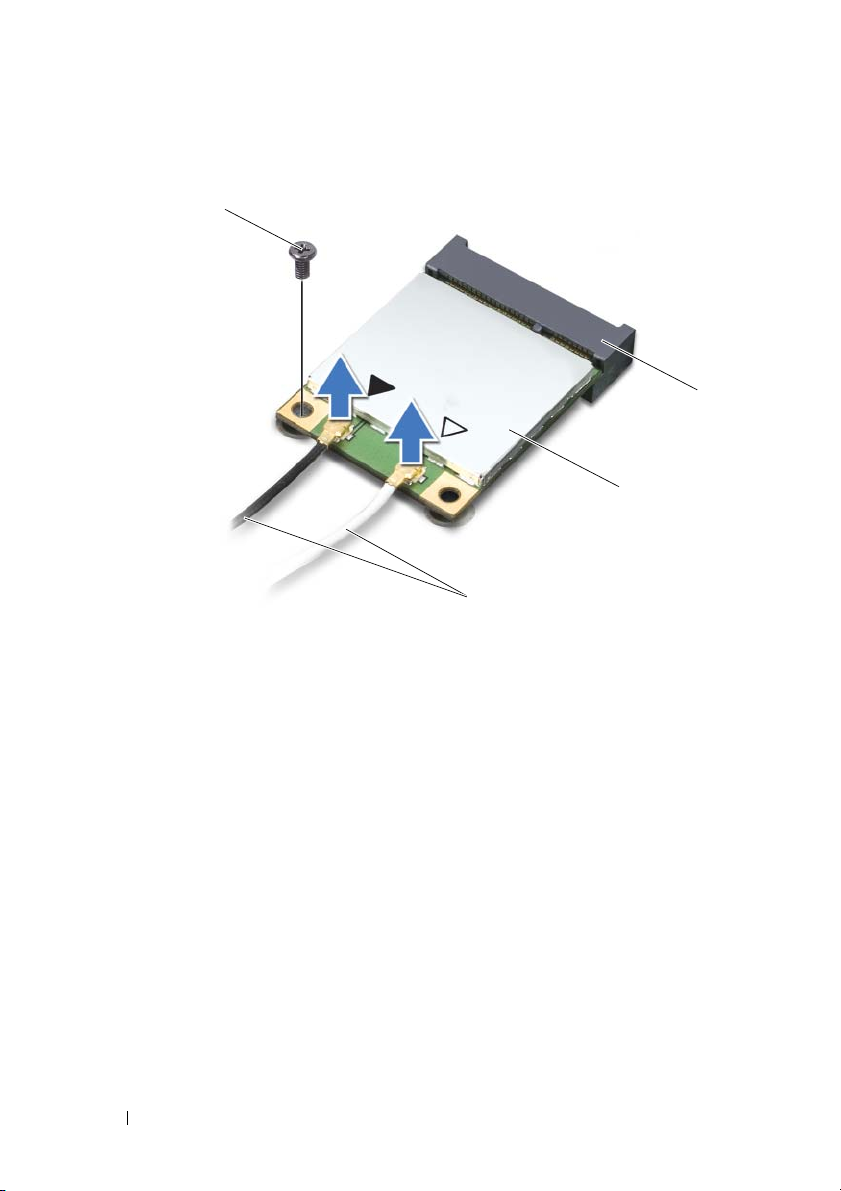
4
1 antennekabler (2) 2 Mini-Card
3 bundkortstik 4 skrue
6
Løft minikortet ud af bundkortets stik.
3
2
1
20 Trådløst minikort
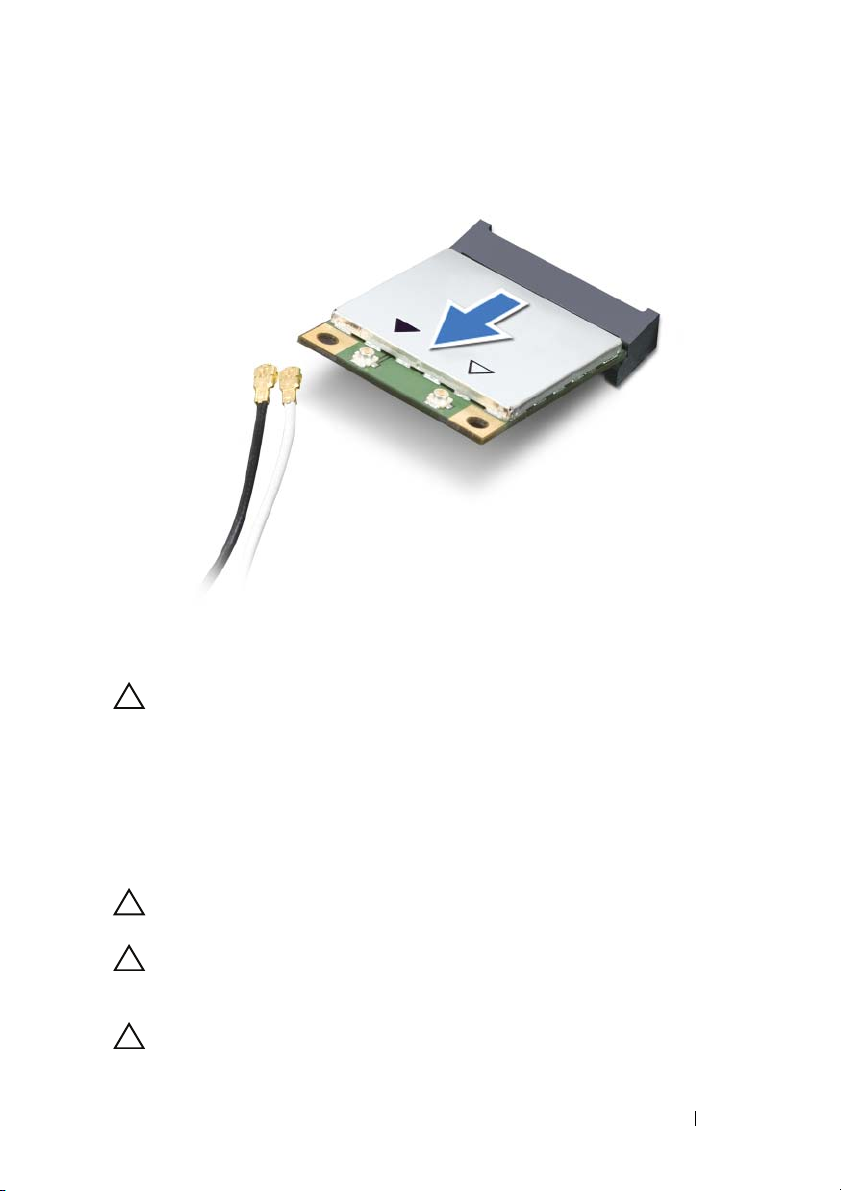
FORSIGTIG! Hvis minikortet ikke er i computeren, skal det opbevares i
beskyttende antistatisk emballage. Se "Beskyttelse mod elektrostatisk afladning"
i de sikkerhedsoplysninger, der fulgte med computeren.
Sådan genmonteres minikortet
1
Følg instruktionerne i "Inden du går i gang" på side 7.
2
Tag det nye minikort ud af emballagen.
FORSIGTIG! Skub minikortet på plads med et fast og jævnt tryk. Hvis du bruger
for stor kraft, risikerer du at beskadige stikket.
FORSIGTIG! Stikkene er affasede, så de ikke kan indsættes forkert. Hvis du
mærker modstand, skal du kontrollere stikkene på minikortet og bundkortet, og
flugt igen minikortet.
FORSIGTIG! Anbring aldrig kabler under minikortet, da dette medfører risiko for
skader på minikortet.
Trådløst minikort 21
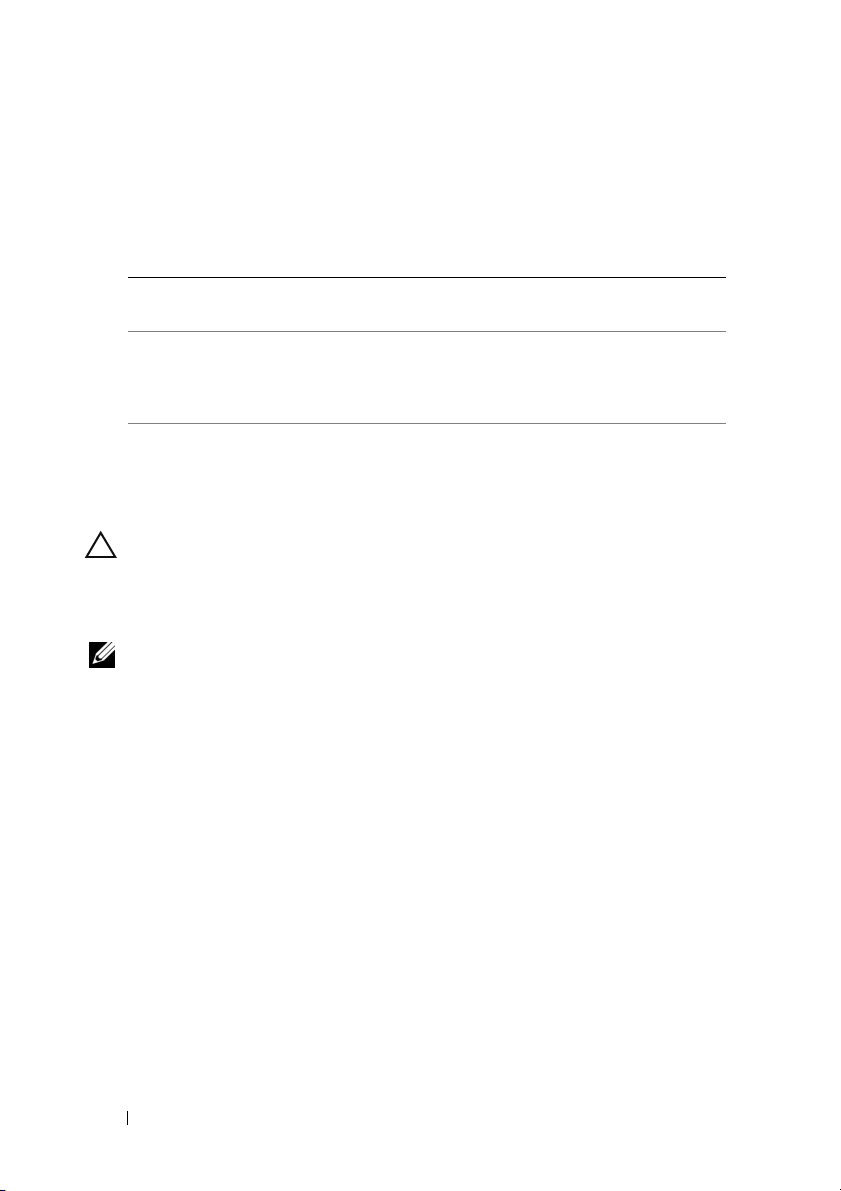
3
Sæt minikortets stik i bundkortets stik i en vinkel på 45 grader.
4
Tryk den anden ende af minikortet ned i stikket på bundkortet, og monter
den skrue, der fastgør minikortet til bundkortet.
5
Tilslut antennekablet til det Mini-kort, du er ved at installere.
Stik på Mini-kort Farveskema over
antennekabler
WLAN + Bluetooth (2 antennekabler)
Hoved-WLAN + Bluetooth (hvid trekant)
Hjælpe-WLAN + Bluetooth (sort trekant)
6
Genmonter batteriet (se "Sådan genmonteres batteriet" på side 14).
7
Genmonter bunddækslet (se "Sådan genmonteres bunddæksel" på
hvid
sort
side 12).
FORSIGTIG! Inden du tænder computeren, skal du genmontere alle skruerne og
kontrollere, at der ikke findes løse skruer inde i computeren. Hvis du ikke gør det,
kan computeren blive beskadiget.
8
Installer efter behov drivere og hjælpeprogrammer på minikortet.
OBS! Hvis du installerer et minikort fra andre leverandører end Dell, skal du også
installere de tilhørende drivere og hjælpeværktøjer.
22 Trådløst minikort
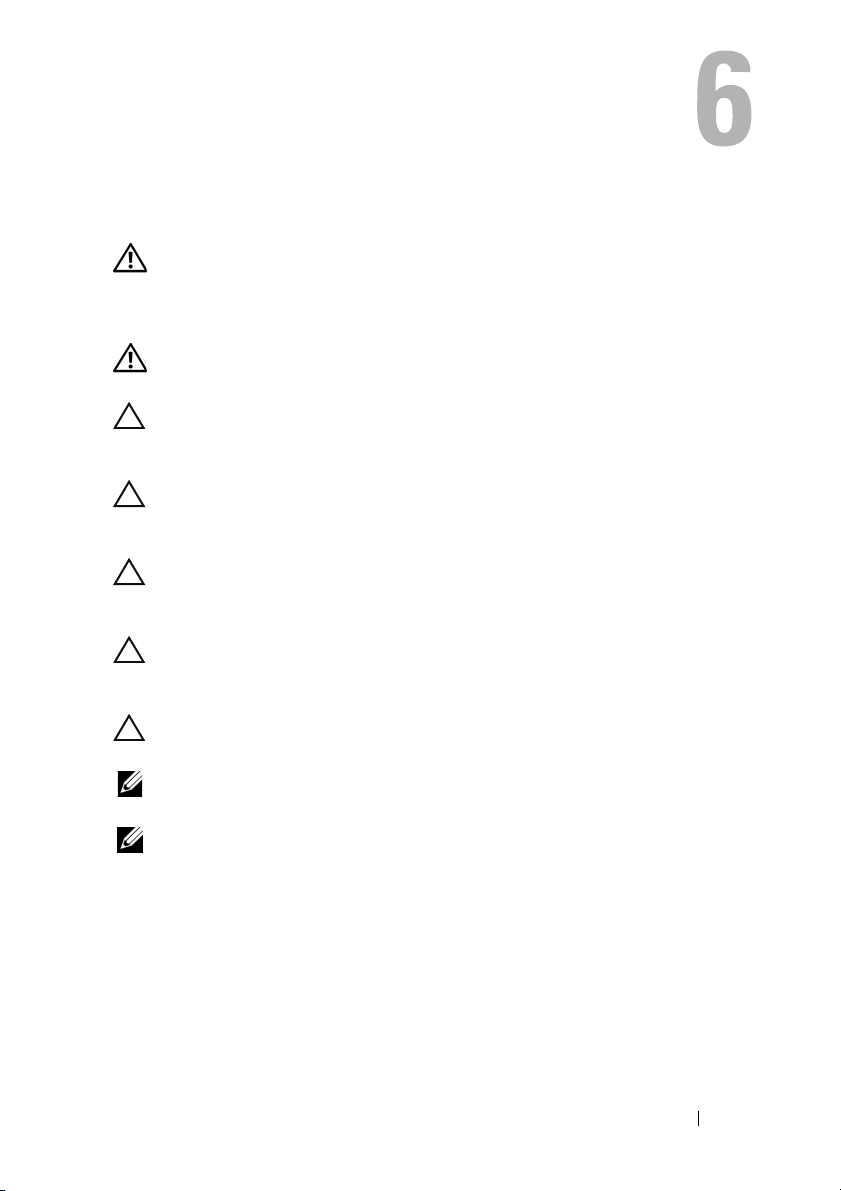
Harddisk
ADVARSEL! Før du arbejder med computerens indvendige dele, skal du læse de
sikkerhedsinstruktioner, der fulgte med computeren. Se webstedet Regulatory
Compliance på www.dell.com/regulatory_compliance for yderligere oplysninger
om sikker bedste anvendelse.
ADVARSEL!
fra computeren, mens harddisken er varm.
FORSIGTIG! Kun en certificeret servicetekniker bør foretage reparationer på
computeren. Skade som følge af service eller reparationer, som ikke er godkendt
af Dell, er ikke dækket af garantien.
FORSIGTIG! Undgå elektrostatisk afladning ved at skabe jordforbindelse ved
hjælp af en jordingsrem eller ved jævnligt at røre ved en umalet metaloverflade,
f.eks. et stik på computeren.
FORSIGTIG! For at forhindre skade på bundkortet, skal du fjerne det primære
batteri (se "Sådan fjernes batteriet" på side 13), før der udføres arbejde på
computerens indvendige dele.
FORSIGTIG! Hvis du vil undgå datatab, skal du slukke computeren (se "Sådan
slukkes computeren" på side 7) inden du fjerner harddisken. Fjern ikke
harddisken, mens computeren er tændt eller i dvaletilstand.
FORSIGTIG! Harddiske er meget skrøbelige. Vær forsigtig, når du håndterer
harddisken.
OBS! Dell garanterer ikke, at harddiske fra andre producenter end Dell er
kompatible, og der ydes ikke support til sådanne harddiske.
Undlad at røre
harddiskens metalkabinet, hvis du fjerner harddisken
OBS! Hvis du installerer en harddisk fra en anden leverandør end Dell, skal du
installere operativsystem, drivere og værktøjer på den nye harddisk.
Sådan fjernes harddisken
1
Følg instruktionerne i "Inden du går i gang" på side 7.
2
Fjern bunddækslet (se "Sådan fjernes bunddækslet" på side 11).
3
Fjern batteriet (se "Sådan fjernes batteriet" på side 13).
4
Fjern de tre skruer, der fastgør harddiskmodulet til håndledsstøtten.
Harddisk 23
